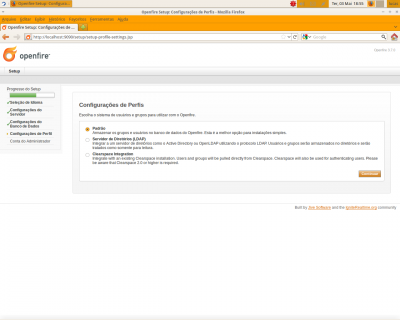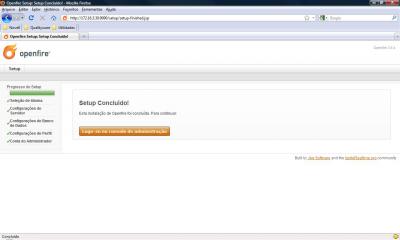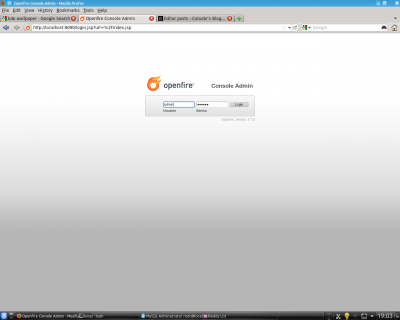Openfire em Ação nos meios Corporativos
Uma tecnologia que vem sendo implantada para sanar problemas de comunicação e conversas online é a plataforma Openfire, ou seja, um software que utiliza o protocolo jabber para comunicação entre mensagens instantâneas, compartilhamento de arquivo, chat em grupos e comunicação via Voip e WebCam (Multimídia).
[ Hits: 34.348 ]
Por: Lucas de Souza Rodrigues em 16/06/2011
Configuração Openfire
http://localhost:9090 / https://localhost:9091
ou ainda:
http://[IP OU NOME DOMÍNIO]:9090 / https://[IP OU NOME DOMÍNIO]:9091
Se você visualizar a tela inicial como segue abaixo, esta tudo Ok:
1º Passo selecione a linguagem do seu OpenFire (Português) 2º Passo: Defina o domínio e quais a portas os usuários vão acessar o OpenFire:
- Deixe as portas padrões como estão caso não exista conflito com seus outros aplicativos.
- Com relação ao Domínio escreva um nome de fácil acesso que tenha relação com sua empresa. 3º Passo: Defina qual tipo de Banco de Dados você vai utilizar. Neste Exemplo vou selecionar o próprio banco oferecido pela Openfire (JDBC / JAVA). Ou escolha a primeira opção (Banco de Dados Externo). Figura (Robinson Czelusniak) Configure o Banco / Endereço / Drive do banco de dados: Figura (Robinson Czelusniak) 4º Passo: Configuração de Perfis, nesta etapa é necessário definir quais os grupos e usuários que o openfire vai trabalhar. Por exemplo existe a possibilidade de integrar este serviço com o LDAP (Active Directory) e utilizar os usuário da lista. Neste tutorial uso a Configuração Padrão onde usuários e grupos são gravados no próprio banco do OpenFire. 5º Passo: Conta de Administrador, neste passo defina um e-mail válido para a conta de Administrador e set uma senha para esta conta. 6º Passo: Concluído, agora o openfire esta montado em seu Servidor.
Configurando Usuários e Regras
Depois de ter instalado o Openfire em seu Servidor, vamos adicionar usuários e regras.Entre em seu Browser e digite: localhost:9090 (Caso não este na máquina onde foi instalado o Openfire, digite o endereço IP ou domínio do mesmo).
Logo após entre no sistema com o Usuário (ADMIN E SENHA). Em seguida o Painel de Controle será apresentado: Neste Painel você pode observar algumas informações importantes como:
- Portas de Acesso
- Local da Instalação (Openfire)
- Memória Utilizada
- Propriedades do Servidor
- Ambiente
- Vamos agora adicionar usuários dentro do Openfire:
Obs: Perceba que neste campos existe a possibilidade se setar um usuário como (Administrador), com esta permissão ele pode alterar, deletar usuários e grupos.
Também podemos criar grupos, ou seja, adicionar usuários em um grupo determinado. Por exemplo um empresa que possui diversos departamentos (SECRETARIA, GERÊNCIA, DESENVOLVIMENTO, ALMOXARIFADO E ETC), é possível criar grupos com estes nomes e definir em qual grupo determinado usuário deve estar.
Para isto siga os passos:
- Click na aba (USUÁRIOS/GRUPOS)
- Click na aba (GRUPOS)
- Click na coluna da esquerda em (Criar Novo Grupo)
- Logo após digite o nome do grupo (ex: DESENVOLVIMENTO)
- Coloque uma descrição para este grupo caso seja necessário
- Siga para o Próximo passo
- Caso queira compartilhar este Grupo para que outros usuários possam ver, habilite o compartilhamento
- Feito isso, na opção (Membros deste Grupo) adicione os usuários que desejar para o Grupo
2. Configuração Openfire
3. Configuração Messenger
Addon URL Filter - Filtrando URLs no seu firewall
Máquinas virtuais - Qual a melhor ferramenta?
Cloud Computing, vantagens e dúvidas sobre esta tecnologia!
CUPS - Gerenciador de impressões
IpCop - Um firewall personalizado
Manter autenticado o Velox da Telemar
Instalação do WordPress no CentOS 7
Servidor de internet para iniciantes (Debian Squeeze)
Tor no Debian Squeeze - Instalação e Configuração
Configuração e balanceamento de 2 links com Vivo ZAP
Excelente tutorial, assim que tiver a oportunidade implantarei um sistema interno de comunicaçao entre Matriz e Filiais na empresa em que trabalho, tenho certeza que esse artigo ser util como material de apoio.
Parabens e obrigado.
Bacana, já implementei esse Openfire uma vez, muito simples, funcional, não cheguei a colocar com LDAP ( acho que seria o mais interessante)
Bom artigo, parabéns, é bom ver que o openfire ainda manda nessa área, e desde que criei artigo aqui dele a 3 anos-
http://www.vivaolinux.com.br/artigo/Servidor-Messenger-Openfire-passoapasso-no-Linux
O melhor cliente sem dúvida é o PANDION, nada supera ele, e alem do mais em empresas a maior parte dos desktops são windows xp e 7, logo o pandion se integra perfeitamente.
Kopete e Pidgin são multi-tarefas mas, tem horas que foco é foco...
Paulo Roberto Junior - WoLF
Analista de Sistemas e Suporte
Certificado em LPI 2, Microsoft, CCLA, buscando mais
Bacharel em Ciência da Computação, buscando uma PÓS
www.paulojr.info | blog.paulojr.info | @paulo_robertojr
Só para exemplificar o uso do openfire no ambiente corporativo, sou servidor da justiça do trabalho (TRT' s e TST) e estamos integrando todos os tribunais através da nossa rede nacional.
Ou seja, aproximando todos os servidores/magistrados da JT do país e reduzindo custo principalmente com ligações, através do VOIP e do próprio openfire.
Muito bom o tutorial, acho o Openfire muito bom, é um tipo de serviço muito útil no meio corporativo.
Eu tbm implementei ele com AD e funciona redondo, muito bom mesmo.
Parabéns pelo artigo.
Gostei do artigo, mas o mesmo gerou algumas duvidas, a idéia inicial é manter um servidor interno de IM permitindo que o administrador crie grupos internos? É possível apontar o MSN no caso das estações Windows para utilizar esse serviço?
http://genixsky.blogspot.com
Patrocínio
Destaques
Artigos
Monitorando o Preço do Bitcoin ou sua Cripto Favorita em Tempo Real com um Widget Flutuante
IA Turbina o Desktop Linux enquanto distros renovam forças
Como extrair chaves TOTP 2FA a partir de QRCODE (Google Authenticator)
Dicas
Como montar um servidor de backup no linux
Trazendo de volta o Serviços em Segundo Plano no Plasma6
Ativando e usando "zoom" no ambiente Cinnamon
Vídeo Nostálgico de Instalação do Conectiva Linux 9
Como realizar um ataque de força bruta para desobrir senhas?
Tópicos
780 mil usuários do Janelas baIxaram Linux em um mês (3)
Servidor para arquivos e banco de dados (2)
Atualizei meu ubuntu e desliguei e ele não inicia corretamente (12)
Top 10 do mês
-

Xerxes
1° lugar - 121.373 pts -

Fábio Berbert de Paula
2° lugar - 82.931 pts -

Mauricio Ferrari
3° lugar - 25.699 pts -

Alberto Federman Neto.
4° lugar - 23.542 pts -

edps
5° lugar - 23.193 pts -

Andre (pinduvoz)
6° lugar - 21.504 pts -

Daniel Lara Souza
7° lugar - 21.579 pts -

Buckminster
8° lugar - 21.308 pts -

Alessandro de Oliveira Faria (A.K.A. CABELO)
9° lugar - 20.980 pts -

Diego Mendes Rodrigues
10° lugar - 16.762 pts